
Після того як ви купите гру в Стім, її необхідно буде завантажити. Процес скачування сильно залежить від швидкості вашого інтернету. Чим швидше у вас інтернет, тим швидше ви отримаєте придбану гру і зможете почати грати в неї. Це особливо важливо для тих, хто хоче пограти в новинку в момент її виходу. Крім швидкості з'єднання вашого інтернету на тривалість скачування впливає також сервер, який у вас обраний в Стім. Правильно обраний сервер дозволяє збільшити швидкість скачування в два і більше рази. Читайте далі, щоб дізнатися, як збільшити швидкість скачування в Стім.
Необхідність високої швидкості скачування ігор стає все актуальніше, так як розмір ігрових даних з кожним роком все збільшується. Якщо раніше більшість ігор важило близько 10-20 гігабайт, то сьогодні вже не є рідкістю гри, які займають більше 100 гігабайт на жорсткому диску користувача. Тому щоб не довелося завантажувати одну гру кілька днів, важливо виконати правильну настройку завантаження в Стім.
- Для того, щоб змінити налаштування скачування, необхідно перейти на вкладку загальних налаштувань. Робиться це за допомогою верхнього меню клієнта Steam. Вам потрібно вибрати пункти Steam-настройки.
- Далі вам потрібно перейти на вкладку налаштувань скачування. Вона позначена словом»Завантаження". За допомогою цієї вкладки ви зможете збільшити швидкість скачування в Steam.
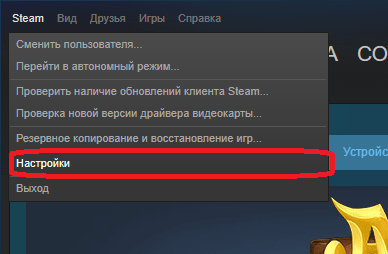
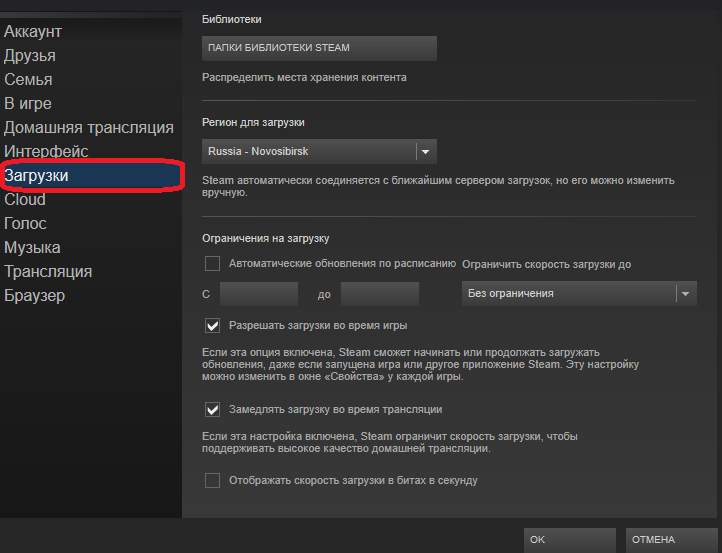
- У верхній частині розташована кнопка вибору місця «завантаження». За допомогою Nero 8 можна змінити папку, куди будуть завантажуватися гри Стіма.
- Регіон завантаження відповідає за те, з якого сервера ви будете завантажувати гру. Виходити потрібно з дальності і розташування обраного регіону.
- Також на цій вкладці присутня функція обмеження швидкості завантаження. За допомогою неї ви зможете обмежити максимальну швидкість завантаження ігор. Це необхідно для того, щоб при скачуванні ігор ви могли користуватися інтернетом для інших справ. Наприклад, переглядів відео на Ютубі, трансляцією прослуховування музики і т. д.
Скажімо, ваш інтернет отримує дані зі швидкістю 15 мегабайт в секунду відповідно. Якщо ви будете завантажувати гру зі Стіма з цією швидкістю, то ви не зможете використовувати Інтернет для інших занять. Встановивши обмеження на 10 мегабайт в секунду, ви зможете використовувати решту 5 мегабайт для використання Інтернету в інших цілях.
- Наступне Налаштування відповідає за зміну швидкості завантаження ігор при одночасному перегляді ігрових трансляцій у Steam. Опція уповільнення швидкості завантаження потрібна для того, щоб звільнити інтернет-канал. Швидкість скачування гри буде зменшена.
- Остання настройка відповідає за формат відображення швидкості. Завантаження за замовчуванням це швидкість, яка відображається в мегабайтах, але ви можете змінити її на Мегабіти.
Після того як буде змінений Регіон завантаження, Вам слід перезапустити Steam. Тепер швидкість скачування повинна зрости.
Щоб поставити потрібні налаштування, спробуйте завантажити якусь гру. Подивіться, як змінилася швидкість скачування. Якщо швидкість погіршилася, то спробуйте змінити регіон скачування на інший. Після кожної зміни налаштувань, перевіряйте, як змінилася швидкість завантаження ігор. Виберіть той регіон, який дозволяє завантажувати ігри з найбільшою швидкістю.
Тепер Ви знаєте, як можна підвищити швидкість скачування в Стім.




